小米手机如何应用冻结 小米手机如何冻结应用不被清理
在如今数字化快速发展的时代,手机已经成为人们生活中不可或缺的工具,随着手机上应用的不断增加,我们也面临着更多的问题。其中之一就是应用的清理和管理。为了解决这个问题,小米手机提供了冻结应用的功能,使用户能够更加灵活地管理自己的手机。小米手机究竟如何应用冻结功能呢?让我们一起来探索一下。
小米手机如何冻结应用不被清理
步骤如下:
1.首先我们在手机上左右的滑动屏幕,找到小米手机的“安全中心”的图标。
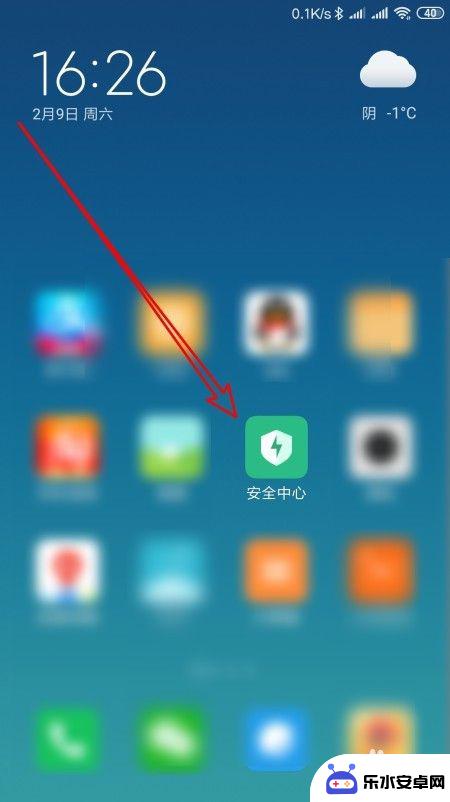
2.接着在打开的安全中心页面中,我们找到“优化加速”的图标。
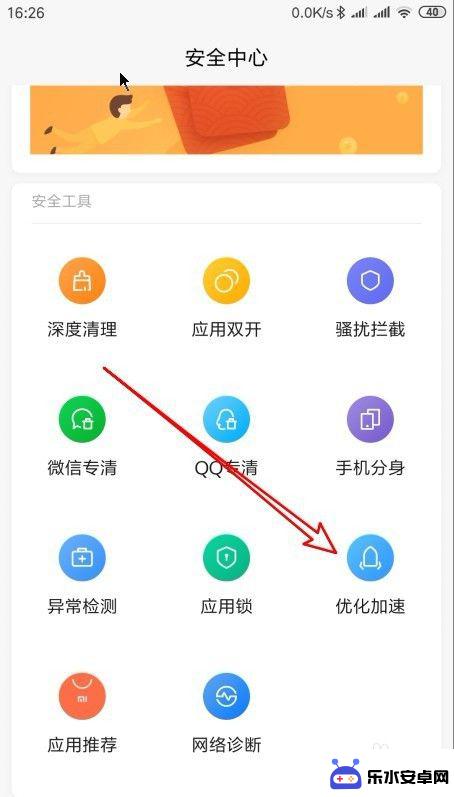
3.这时就会打开优化加速的设置页面,在页面中找到“应用免清理”设置中的“前往设置”的按钮
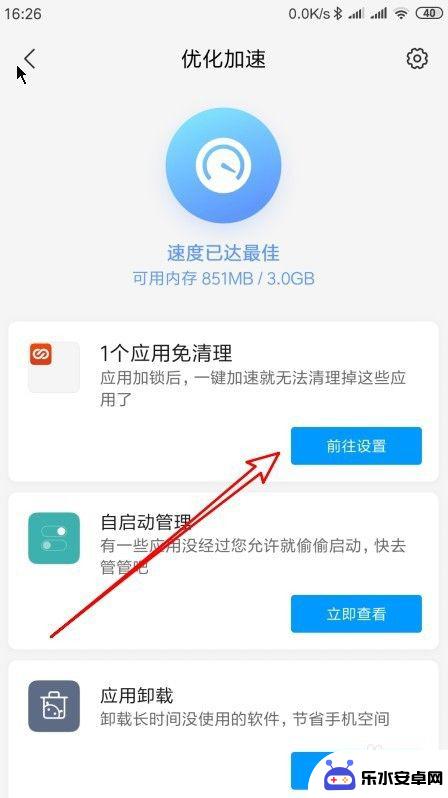
4.这时就会弹出“锁定任务管理器”的页面,找到想要锁定的应用

5.点击该设置项后面的开关,把其设置为打开的状态就可以了。
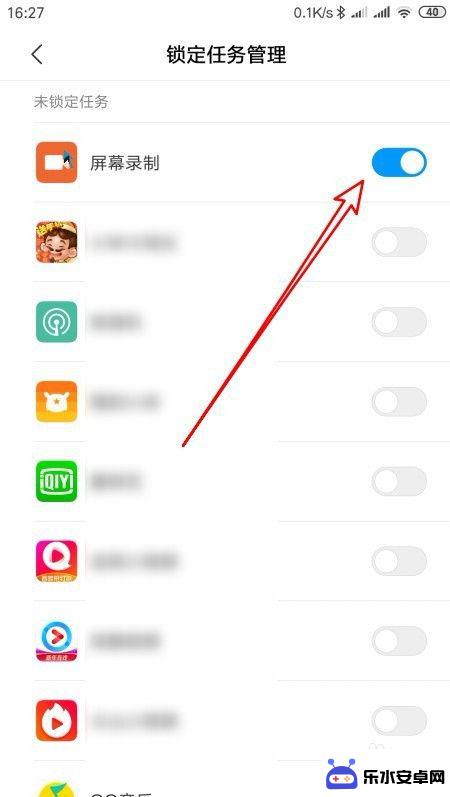
以上是小米手机如何应用冻结的全部内容,如果遇到这种情况,你可以按照以上操作进行解决,非常简单快速。
相关教程
-
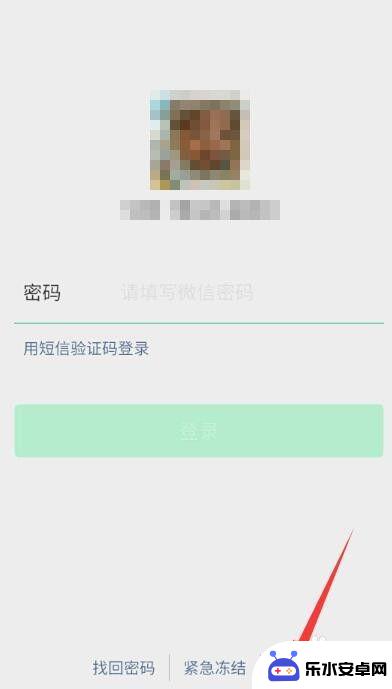 手机微信冻结怎么办 微信被冻结了该如何处理
手机微信冻结怎么办 微信被冻结了该如何处理近日不少用户反映自己的手机微信账号被冻结的情况,导致无法正常使用微信功能,微信账号被冻结可能是因为违反了微信的使用条款,或者被举报存在违规行为。面对这种情况,用户可以通过申诉、...
2024-05-02 11:34
-
 如何防隐藏应用小米手机 小米手机隐藏应用取消教程
如何防隐藏应用小米手机 小米手机隐藏应用取消教程在使用小米手机时,有时会需要隐藏一些私密应用,以保护个人隐私,小米手机提供了隐藏应用的功能,让用户可以轻松将应用隐藏起来,避免被他人发现。有时候用户可能会忘记如何取消隐藏应用。...
2024-05-15 15:38
-
 小米手机如何删除助理通知 小米智能助理如何关闭
小米手机如何删除助理通知 小米智能助理如何关闭在我们日常使用小米手机的过程中,助理通知可能会给我们带来一些不便,因此了解如何删除助理通知以及关闭小米智能助理是非常重要的,通过简单的操作,我们可以轻松地管理和优化手机的使用体...
2024-05-01 17:19
-
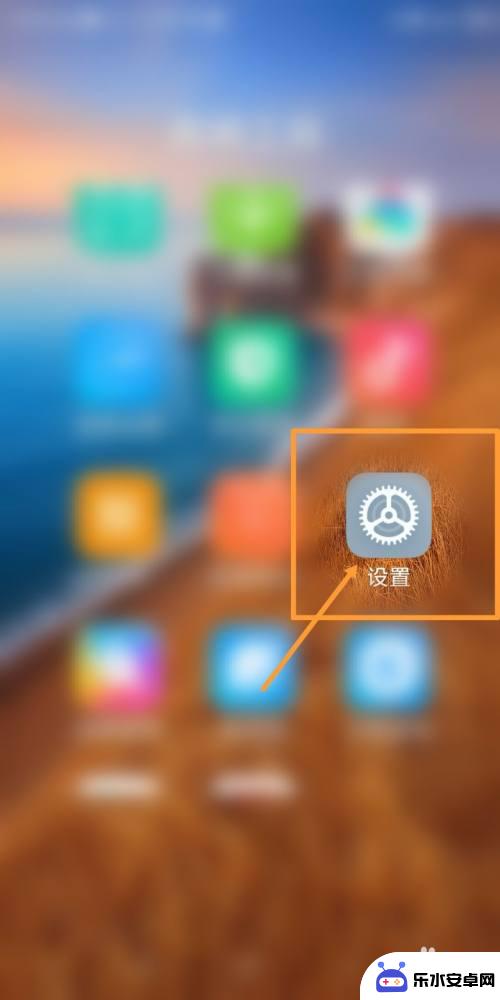 小米手机有一个应用打不开 小米手机应用打不开怎么办
小米手机有一个应用打不开 小米手机应用打不开怎么办最近许多小米手机用户反映他们的手机上某个应用无法打开的问题,当遇到小米手机应用打不开的情况时,用户可能感到困惑和焦虑。这种情况可能是由于应用本身出现故障,手机系统问题或者网络连...
2024-05-12 17:24
-
 小米手机如何升级qq 如何手动更新小米手机上的QQ到最新版本
小米手机如何升级qq 如何手动更新小米手机上的QQ到最新版本随着科技的不断发展,手机已经成为我们生活中不可或缺的一部分,而小米手机作为市场上备受瞩目的品牌之一,其强大的性能和出色的用户体验备受用户的喜爱。随着时间的推移,手机上的应用程序...
2024-04-13 17:41
-
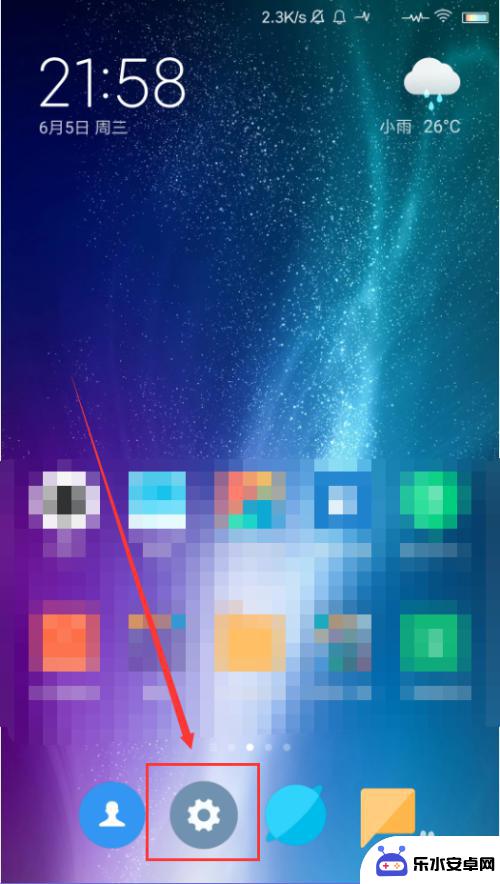 小米手机如何查询月流量 小米手机怎么查看流量使用情况
小米手机如何查询月流量 小米手机怎么查看流量使用情况在当今信息爆炸的时代,流量成为了我们使用手机的重要指标之一,在使用小米手机时,如何查询月流量以及如何查看流量使用情况成为了许多小米手机用户关注的问题。对于小米手机用户来说,查询...
2023-12-30 16:21
-
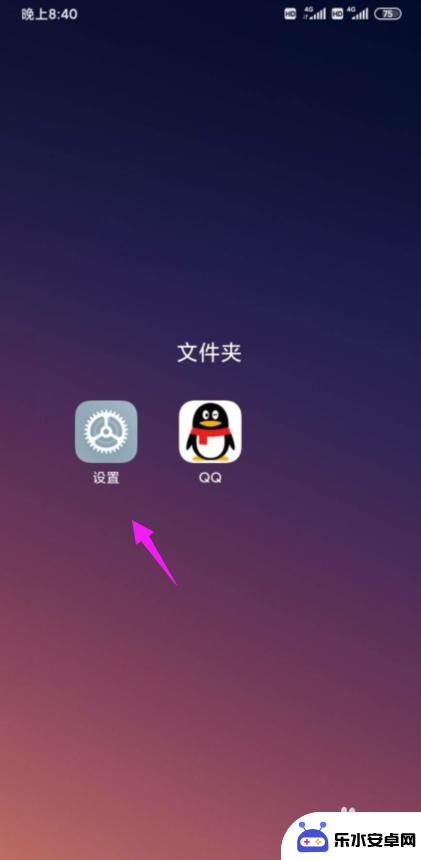 手机应用锁设置时长怎么设置 小米手机如何设置应用使用时长限制
手机应用锁设置时长怎么设置 小米手机如何设置应用使用时长限制手机应用锁设置时长是一种非常实用的功能,可以帮助我们有效管理手机应用的使用时间,避免沉迷手机,小米手机作为一款颇受欢迎的智能手机品牌,也提供了应用使用时长限制的设置功能,让用户...
2024-06-02 14:26
-
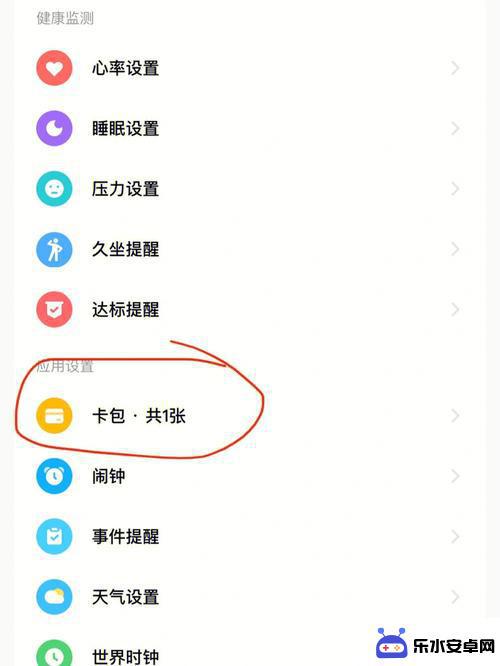 小米手机如何nfc公交 小米nfc刷地铁注意事项
小米手机如何nfc公交 小米nfc刷地铁注意事项随着科技的不断发展,手机已经成为我们生活中不可或缺的一部分,小米手机作为国内知名的智能手机品牌,不仅在性能和外观方面表现出色,还拥有诸多实用的功能。其中NFC技术的应用让小米手...
2024-04-26 16:43
-
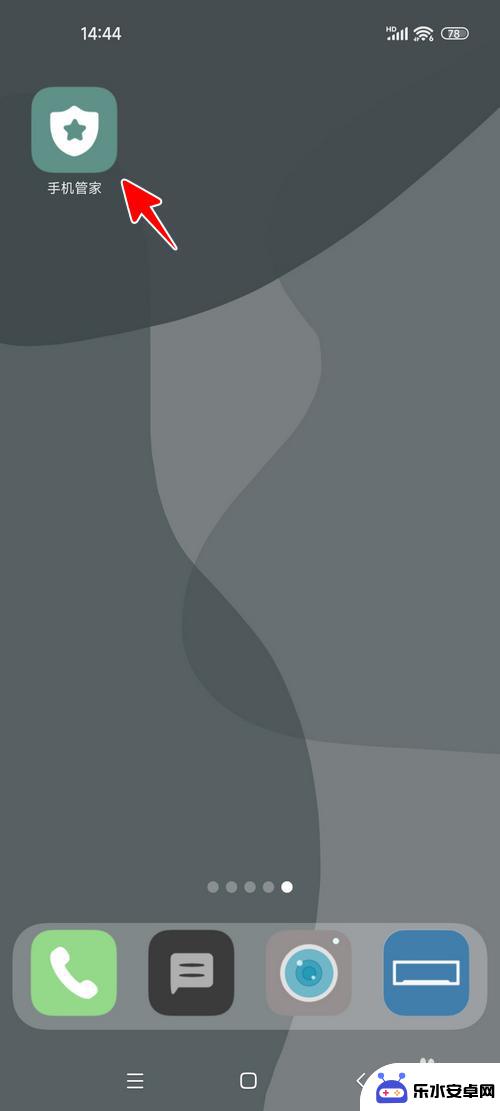 小米手机sim卡pin码在哪里找 小米手机怎样找回SIM卡的PIN码
小米手机sim卡pin码在哪里找 小米手机怎样找回SIM卡的PIN码小米手机是目前市场上非常受欢迎的手机品牌之一,然而有时候我们可能会遇到一些问题,比如忘记了SIM卡的PIN码,在小米手机上,我们应该如何找回SIM卡的PIN码呢?不用担心小米手...
2024-02-09 08:19
-
 查找小米手机定位 小米手机丢失怎么定位
查找小米手机定位 小米手机丢失怎么定位在日常生活中,我们常常会遇到手机丢失的情况,尤其是对于小米手机用户来说,如何快速准确地定位手机就显得格外重要,通过查找小米手机定位功能,用户可以轻松找回丢失的手机。不仅如此小米...
2024-04-05 17:28
热门教程
MORE+热门软件
MORE+-
 悠悠猜谜官方版
悠悠猜谜官方版
31.43MB
-
 风铃鸟免费去水印软件手机版本
风铃鸟免费去水印软件手机版本
36.80MB
-
 二级注册建筑师题库最新版
二级注册建筑师题库最新版
10.98MB
-
 执行官法律咨询官网版app
执行官法律咨询官网版app
71MB
-
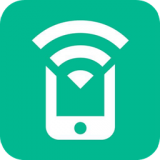 智能WiFi万能大师app
智能WiFi万能大师app
11.21MB
-
 吉吉美食2024最新版
吉吉美食2024最新版
6.98MB
-
 安仁发布安卓app
安仁发布安卓app
50MB
-
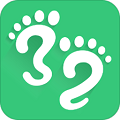 32号旅游最新版本
32号旅游最新版本
97.05MB
-
 小学英语辅导软件安卓手机版免费
小学英语辅导软件安卓手机版免费
32MB
-
 鱼侠助手代练平台app官方
鱼侠助手代练平台app官方
61.10M